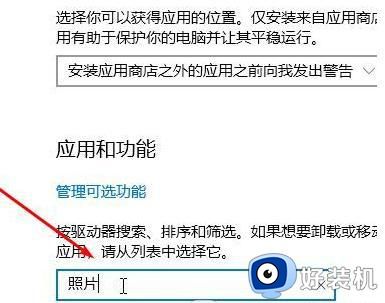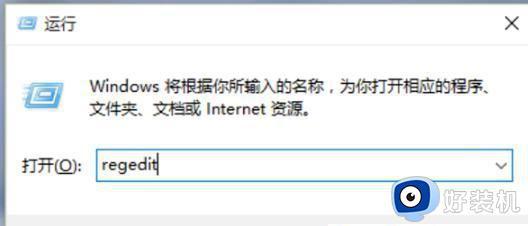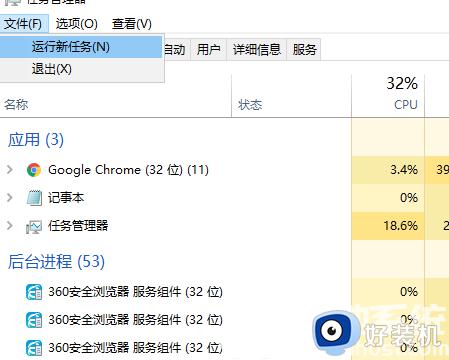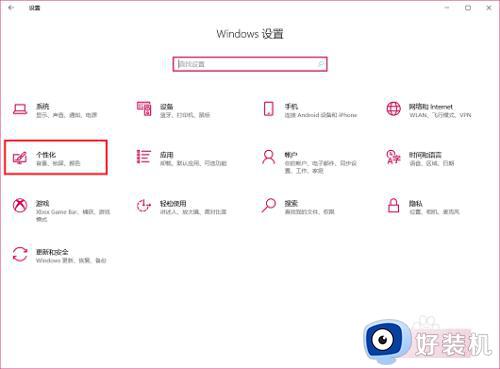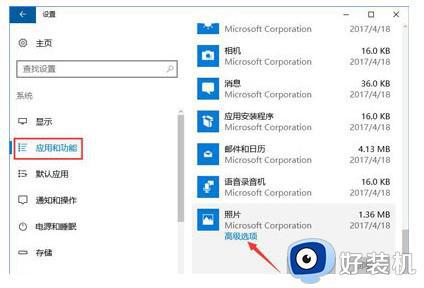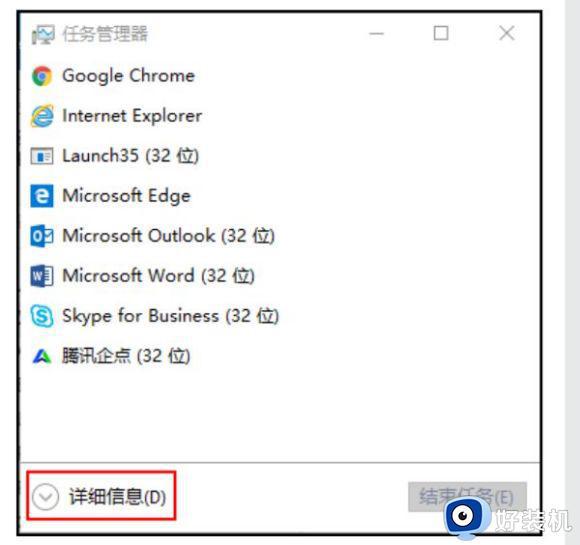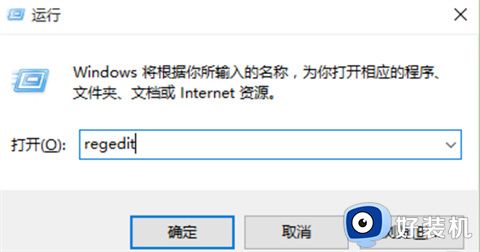win10查看图片变黑如何修复 win10图片打开后变全黑的解决方法
我们在使用win10电脑都会遇到各种莫名其妙的问题,有些用户就在使用win10电脑的时候发现自己在打开图片时图片却是黑色的,无法正常查看,那么win10图片打开后变全黑的解决方法是什么呢?今天小编就给大家带来win10查看图片变黑如何修复,如果你刚好遇到这个问题,跟着我的方法来操作吧。
推荐下载:window10纯净版64位
方法如下:
操作步骤
1、点击开始菜单设置-应用-应用和功能-找到照片-高级选项-重置。
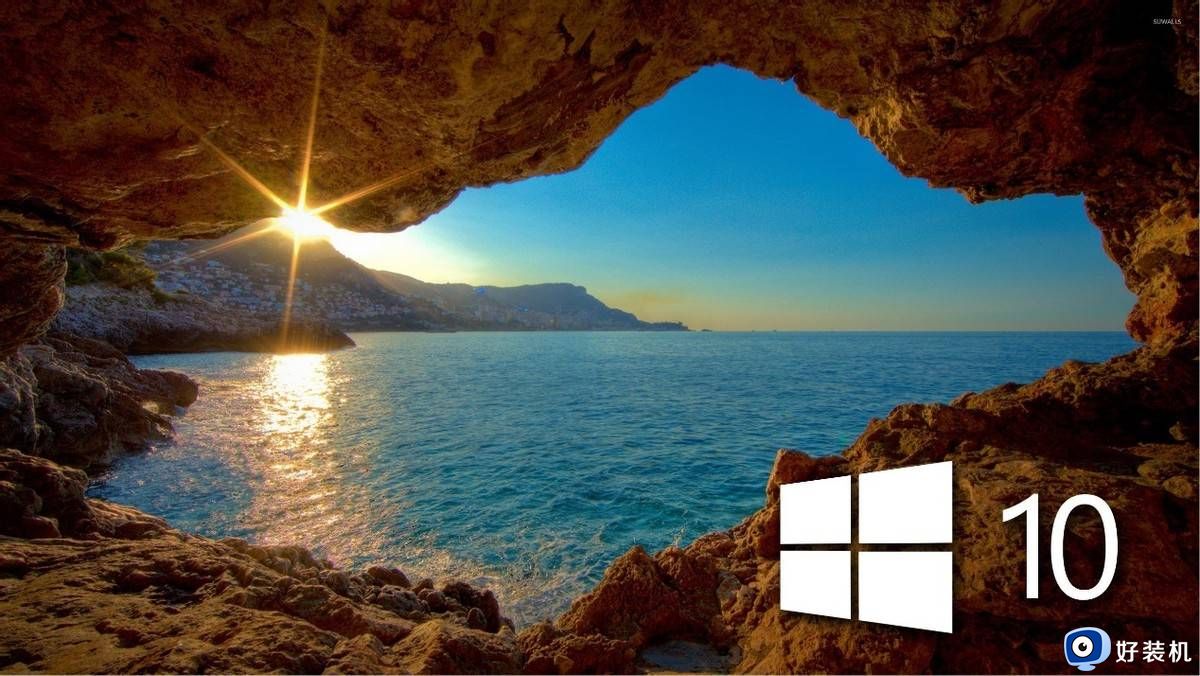
如果无法解决这个问题,您还可以尝试以下方案进行操作:
2、按下win+Q打开搜索Powershell,在Windows Powershell上单击右键,选择【以管理员身份运行】。

3、在打开的“管理员:Windows Powershell”窗口中输入以下命令:
get-appxpackage *photos* | remove-Appxpackage。
卸载之后再次安装输入下面代码:
add-appxpackage -register “C:Program FilesWindowsApps*Photos*AppxManifest.xml” -disabledevelopmentmode。
通过上述方法进行修复之后还是无效则继续在powershell中键入下面代码:
Get-AppXPackage -AllUsers | Foreach {Add-AppxPackage -DisableDevelopmentMode -Register “$($_.InstallLocation)AppXManifest.xml”}。

win10查看图片变黑如何修复就为大家介绍到这里了。若是你也遇到同样情况的话,不妨参考本教程操作看看!